O serviço de transcrição de voz para texto offline é basicamente um programa que usa Inteligência Artificial e Aprendizado de Máquina para converter vozes humanas em textos legíveis e editáveis. Você pode usar um conversor de fala em texto offline para adicionar legendas e subtítulos ao seu vídeo ou ditar textos no NotePad, Word e outros editores de texto. Portanto, se você deseja adicionar legendas ou ditar textos, considere usar esses cinco serviços de reconhecimento de voz.
Neste artigo, você vai aprender:
Parte 1: Os 5 melhores serviços STT que você pode usar offline!
Vamos discutir rapidamente a melhor ferramenta offline para transcrever texto. Naturalmente, isto exclui serviços baseados em nuvens como o Google Cloud.
- Reconhecimento de fala do Windows – gratuito/integrado
Se você estiver usando o Windows 10/11, não precisa necessariamente instalar um programa para transcrever voz para texto, pois o sistema operacional vem com um serviço de reconhecimento de voz. É gratuito e permite aos usuários editar textos em documentos, chats e outras janelas. Tudo que você precisa é um microfone conectado e começar a ditar textos.
Curiosamente, você pode ditar textos em vários idiomas usando o Reconhecimento de Fala do Windows. Suporta espanhol, inglês, chinês, alemão, francês e japonês. Você pode até treinar seu PC para reconhecer seus comandos de voz.
Vamos dar uma olhada!
Passo 1: Primeiro, você precisará habilitar o recurso STT no seu PC. Para fazer isso, conecte seu microfone antes de pesquisar e clique em “Configurações de fala”. Agora toque em “Começar” e siga as instruções para configurar o serviço de reconhecimento de voz.
Passo 2: Abra um programa que aceite mensagens de texto. Pode ser o Microsoft Word, bloco de notas, caixa de pesquisa e muito mais. Em seguida, clique no atalho Win + H para abrir a ferramenta STT na parte superior da janela.
Passo 3: Clique no ícone Microfone para começar a ditar textos. Você pode usar comandos como nova linha, sem espaço, selecionar palavra, selecionar tudo, dois pontos, ponto e vírgula e muito mais.
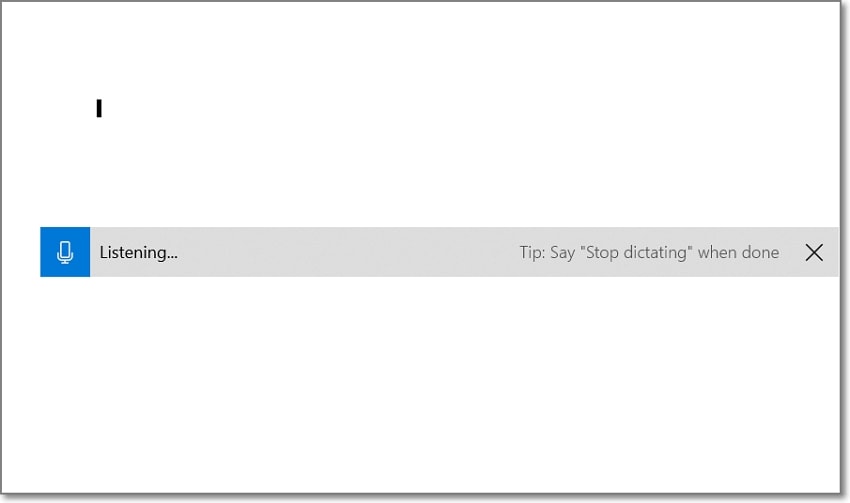
- Wondershare Filmora 11 – gratuito (com marca d'água)/$49,99/ano [precisa de conexão de internet]
O Wondershare Filmora é um editor de vídeo de nível profissional para sistemas operacionais Mac e Windows. Na verdade, você ficará surpreso ao saber que a versão completa custa apenas US$ 49,99/ano. Dito isso, o Filmora 11 vem com um serviço SST completo, rápido e super preciso. Ele usa Inteligência Artificial para detectar automaticamente as vozes antes de transcrevê-las para textos editáveis.
Falando em edição de texto, este conversor de voz para texto permite que você personalize o texto de acordo com sua preferência. Você pode copiar, excluir, duplicar e alterar a duração da reprodução. E depois de extrair os textos, você pode baixá-los para o formato SRT. Lembre-se, o Filmora 11 suporta mais de 16 idiomas para transcrição.
Passos para converter fala em texto com o Filmora 11:
Passo 1: Abra o Wondershare Filmora 11 no seu PC e inicie um Novo projeto. Em seguida, clique em Importar mídia para carregar o conteúdo audiovisual e arraste o mesmo para a linha do tempo de edição. O Filmora suporta todos os formatos de vídeo padrão.
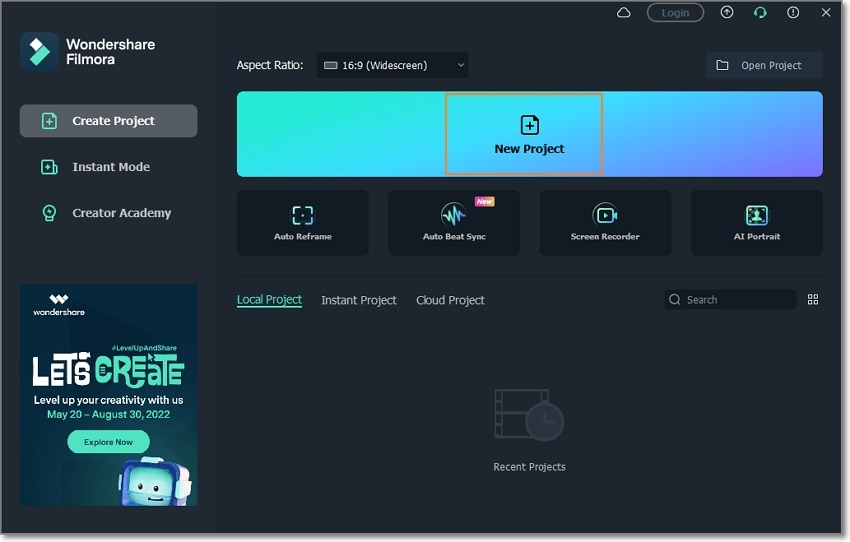
Passo 2: Em seguida, clique com o botão direito do mouse na faixa de vídeo e escolha Desanexar áudio. Depois disso, selecione a faixa de áudio e clique no botão Voz para Texto para iniciar o recurso STT. Como alternativa, clique com o botão direito do mouse na faixa de áudio e escolha Voz-para-Texto.
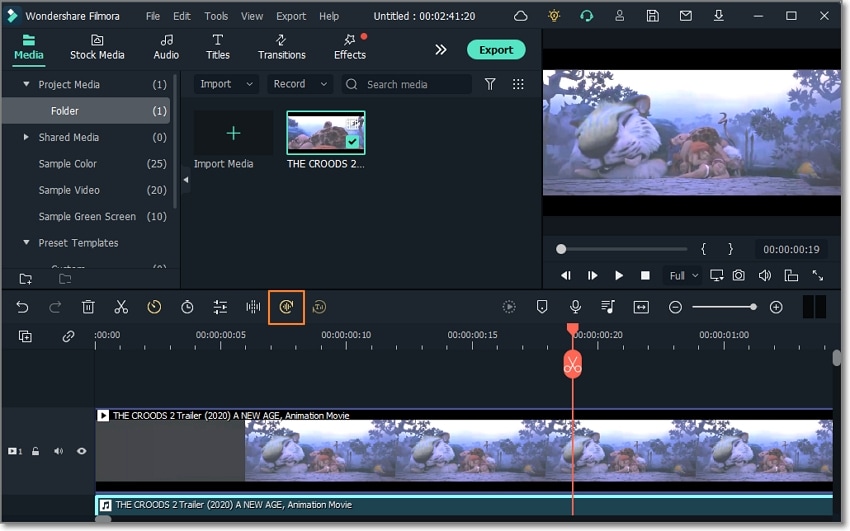
Passo 3: Agora selecione o idioma para transcrição. Por exemplo, você pode escolher inglês (EUA), inglês (Reino Unido), italiano, japonês, francês, alemão etc. Depois disso, escolha se deseja transcrever toda a linha do tempo ou um clipe específico. Confirme as configurações e o Filmora 11 digitalizará e transcreverá a narração selecionada.

Passo 4: Por fim, reproduza o vídeo para ver as legendas adicionadas. Clique duas vezes na linha do tempo do texto para visualizar e editar as faixas de texto. É muito fácil!
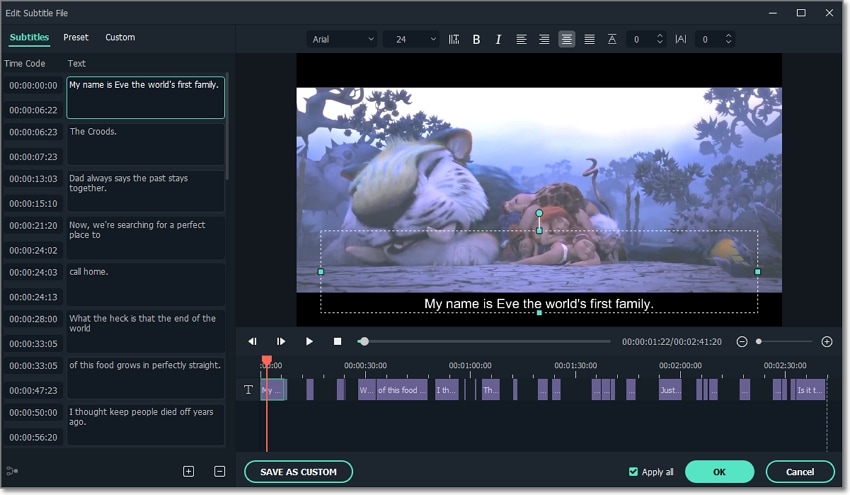
- Sobolsoft – gratuito/$19.99
O Sobolsoft é um conversor simples de voz para texto que converte áudio MP3 em textos legíveis e editáveis em segundos. Com a versão gratuita deste programa, você terá até 500 minutos de transcrição por mês. O Sobolsoft é relativamente fácil de usar, pois você só precisa fazer o upload do seu áudio MP3 e clicar em “Iniciar conversão” para transcrevê-lo. Mas lembre-se que este programa só tem uma versão para Windows. Portanto, os usuários do Mac devem usar o Filmora 11.
Siga esses passos:
Passo 1: Abra o Sobolsoft no seu PC e clique em Adicionar arquivo(s) MP3 para carregar seu arquivo de áudio.
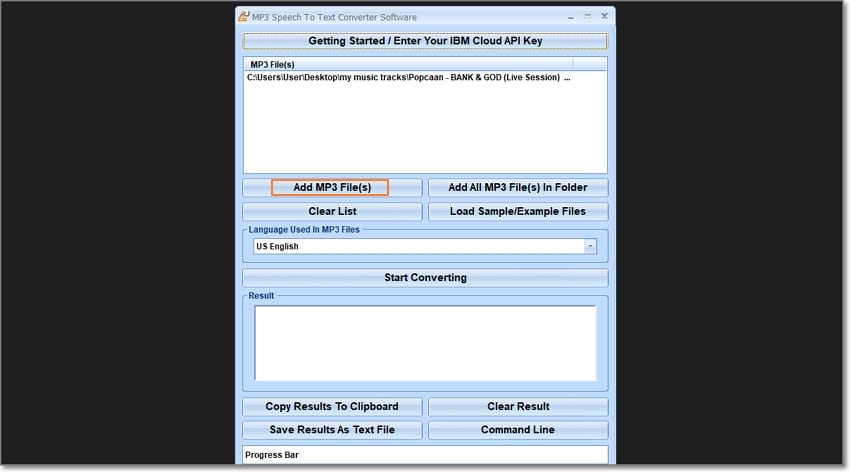
Passo 2: Depois de carregar o áudio com sucesso, clique em Iniciar conversão para transcrevê-lo para inglês, francês, alemão e outros idiomas que você selecionar.
Passo 3: Agora decida se deseja copiar o texto para uma área de transferência ou salvar o resultado como um arquivo .txt. Não é nada complicado.
- Ditado e fala do Mac – gratuito/incorporado
O que o Windows pode fazer, o Mac pode fazer, se não melhor. Os computadores Mac vêm com seus próprios serviços de reconhecimento de voz embutidos. É um recurso de ditado para ditar textos em qualquer lugar do seu computador. Você pode ditar documentos, mensagens, textos, consultas de pesquisa e muito mais.
Além disso, ele oferece suporte a vários idiomas e você não precisa de uma conexão com a Internet para usá-lo. Você pode ditar qualquer tamanho de texto.
Siga os passos:
Passo 1: Para começar a usar o recurso STT integrado do Mac, primeiro você precisa ativá-lo. Clique em Apple > Preferências do Sistema > Teclado > Ditado. Toque em Ativar e, em seguida, clique em Ativar ditado. Você também pode escolher um idioma de ditado com antecedência.
Passo 2: Abra um editor de texto no seu MacBook e pressione o ícone Microfone na linha de teclas de função. Quando o símbolo do microfone ativo aparecer, comece a ditar seu texto. Como as versões do Windows, o recurso STT do Mac oferece suporte a vários comandos de voz.
Passo 3: Depois de ditar conteúdo suficiente, abra o atalho de teclado de ditado e clique em Concluído. Todos os textos não reconhecidos serão sublinhados em azul.
- Live Transcribe & notification - grátis
Não podemos encerrar esta lista sem reservar um lugar para pelo menos um serviço de áudio para texto para Android. Com o aplicativo Live Transcribe & notification, você pode transcrever a fala em inglês, espanhol, francês, italiano, alemão e japonês. É um aplicativo razoavelmente fácil de usar. Basta ativar a permissão do microfone e transcrever os textos. Você também pode ajustar o tamanho do texto.
Abaixo estão os passos rápidos:
Passo 1: Instale e execute a transcrição e notificação ao vivo no seu celular Android.
Passo 2: Vá para as configurações do seu dispositivo e permita que o aplicativo acesse seu microfone. Se for bem-sucedido, o aplicativo informará: "Pronto para transcrever".
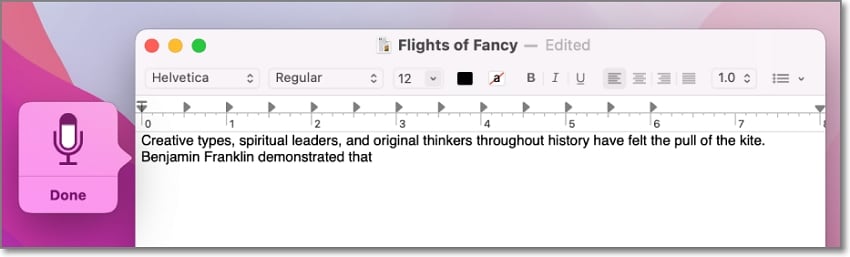
Passo 3: Por fim, dite seu texto e você verá o texto na tela do seu celular. Copie o texto transcrito para a área de transferência e cole-o em outro lugar.
Parte 2: Por que o Transcribe STT costuma ser usado online?
Até este ponto, discutimos os melhores conversores de voz para texto offline. Em outras palavras, você não precisa de conexão com a internet para transcrever áudio com esses programas. Mas uma coisa é certa; existem inúmeros conversores de áudio para texto. Então, por que a maioria das pessoas prefere usar conversores de fala em texto online?
Em primeiro lugar, os serviços de transcrição online são gratuitos e fáceis de usar. Na maioria dos casos, você não precisa se registrar ou pagar nada para transcrever os textos. Basta carregar seu áudio ou conectar um microfone e começar a falar ou converter. Após a conversão, essas ferramentas geralmente permitem que você copie e use o texto em qualquer lugar do seu dispositivo.
Outra razão pela qual os STTs online são atraentes é que você não precisa instalar nada para transcrever o áudio. Embora os sistemas macOS e Windows venham com seus serviços STT integrados, essas ferramentas só funcionam com ditado de texto. Em outras palavras, você não pode carregar o áudio local e transcrevê-lo. Então, se você está com pressa para converter áudio em texto, use os conversores online.
Mas não seja tão rápido em descartar as versões STT offline. Você pode precisar converter um áudio longo em texto com frequência. Agora, se você estiver usando uma ferramenta online, provavelmente obterá um limite. Por outro lado, as ferramentas offline permitem ditar ou transcrever durações de áudio ilimitadas. E sem esquecer que você não precisa de nenhuma conexão com a internet para fazer isso.
Parte 3. Perguntas frequentes sobre o serviço de transcrição de voz para texto offline
Quanto tempo leva para transcrever fala em texto offline?
Felizmente, você não precisa esperar muito para converter fala em texto, graças às tecnologias de IA e ML (Aprendizado de Máquina). Você só precisa conectar seu microfone e começar a ditar textos em seu dispositivo. No entanto, converter o áudio em faixas de legenda pode demorar um pouco, dependendo do tamanho ou comprimento do arquivo.
Quão precisa é a conversão STT?
A conversão STT costuma ser muito precisa, seja ditando textos ou extraindo legendas. No entanto, seja o mais claro possível e use um microfone externo para obter os melhores resultados. E se você notar algum erro, a maioria dos programas permite que você edite o texto de acordo com sua preferência.
Quais arquivos de áudio/vídeo posso transcrever no Filmora 11?
O Filmora 11 geralmente aceita todos os formatos padrão de vídeo e áudio. Você pode transcrever MP4, MOV, AVI, WebM, MP3, M4A e muito mais. Além disso, não há limite para a duração da transcrição.
Conclusão:
Consulte esta lista na próxima vez que estiver procurando um serviço de voz para texto offline. Os sistemas Windows e macOS vêm com serviços de reconhecimento de voz integrados que permitem inserir textos simplesmente pronunciando uma palavra. Mas se você deseja converter um arquivo de vídeo ou áudio em texto editável, use o Filmora 11. Experimente!



